Windows Pencereleri System Tray’e Küçültün
Windows işletim sisteminde açık olan pencereleri simge durumuna küçülttüğümüzde direk olarak görev çubuğuna yerleşmektedir. Çok fazla program ya da klasörle işlem yaptığınız durumlarda görev çubuğunda bir karışıklık oluşma ihtimali bulunmakta.
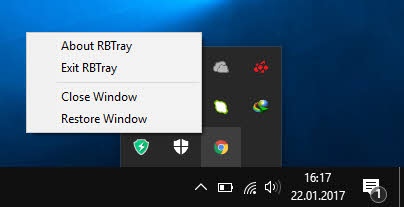
Windows’un System Tray ya da sistem tepsisi dediğimiz alanda saatin yanında ses, wireless, pil durumu ve arkaplanda çalışan uygulamalara ait küçük simgeler bulunmaktadır. Bir yazılım sayesinde, o an açık olan programları veya klasörleri bu bölüme küçültebilirsiniz. Bunun için küçük ve portable bir program bulunmakta. RBTray adındaki programın boyutu 100KB bile tutmuyor. Sadece bu iş için geliştirilmiş ve bir arayüze sahip değil. Programı kullanmak için sitesinden indirip çalıştırın. System tray’e küçültmek istediğiniz pencerenin Simge Durumuna Küçült düğmesine sağ tıklayın. Hepsi bu kadar. Pencereyi görüntülemek için system tray’deki simgeye tıklamanız yeterli olacaktır.
System tepsisinde yer alan ikona sağ tıkladığınızda programın menüsünü göreceksiniz. Menüde yer alan seçenekler sırasyıla şunlar.
- RBTray hakkında
- RBTray’den çık
- Pencereyi kapat
- Pencereyi eski haline getir.
Programın web sitesi http://moitah.net/



Unuttugum konularda yardim almak,ögrenmek istiyorum